Locus Map ist als eine der vielseitigsten und flexibelsten Navigations-Apps vollgepackt mit Funktionen und Einstellungen. All die notwendigen Steuerelemente, Schaltflächen, Bedienfelder und Dialoge und sie alle für die beste Benutzererfahrung zugänglich zu machen, ist eine große Herausforderung für uns. Wir tun unser Bestes, um alle Elemente so zu platzieren, zu strukturieren und zu visualisieren, dass sie einfach verwendet werden können, aber von Zeit zu Zeit gibt es eine Situation, in der wir unsere Lange-drücken-„Magie“ einsetzen müssen.
Wir fassen sie hier alle für Sie zusammen – wir sind sicher, dass Sie diese Tipps für eine flüssigere Nutzung von Locus in der Praxis zu schätzen wissen werden.
Der Hauptbildschirm
Zentrier-Taste
Durch langes Drücken können Sie die Option „In der Mitte halten“ einschalten. Wenn Sie in der Karte herumscrollen und Ihren GPS-Standort aus dem sichtbaren Kartenausschnitt verschieben, wird Ihr Standort nach 5 Sekunden automatisch wieder in die Mitte gesetzt:
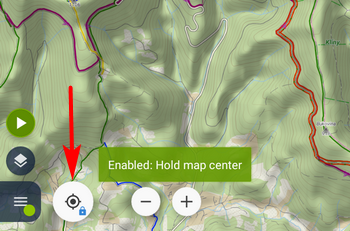
Zoom-Taste
Durch langes Drücken auf eine der Zoom-Tasten wird ein Zoom-Schieberegler angezeigt, der den Zoom-Bereich und die gewählte Zoom-Stufe darstellt:
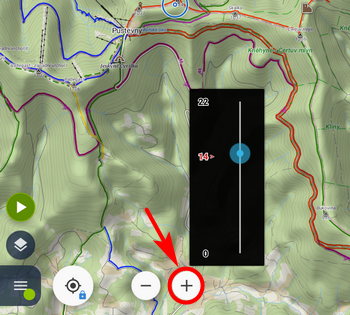
Strecke aufzeichnen-Taste
Durch langes Drücken der roten Taste der aktiven Streckenaufzeichnung wird die Aufzeichnung sofort gestoppt, ohne dass das Aufnahme-Feld hochgeschoben werden muss:
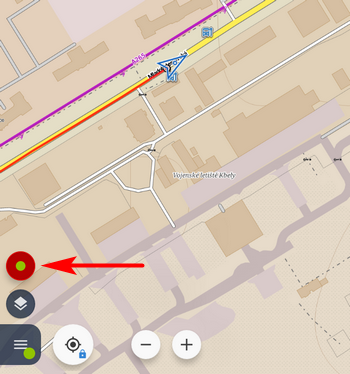
Oberes Feld mit Koordinaten
Das obere Feld auf dem Hauptbildschirm kann verschiedene Informationen anzeigen. Wenn es so eingestellt ist, dass die Koordinaten an der Position des Cursors angezeigt werden, können Sie die Koordinaten einfach in die Zwischenablage kopieren, indem Sie lange auf das Feld drücken:
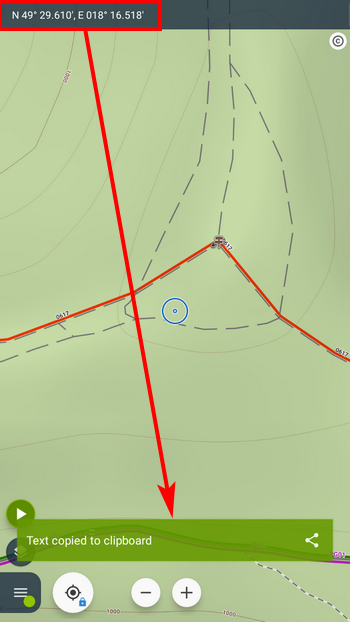
Das Hauptmenü
Hauptmenü-Taste
Langes Drücken darauf öffnet ein verstecktes Menü mit Optionen zur Fehlerbehebung und weiteren „Experten“-Einstellungen:
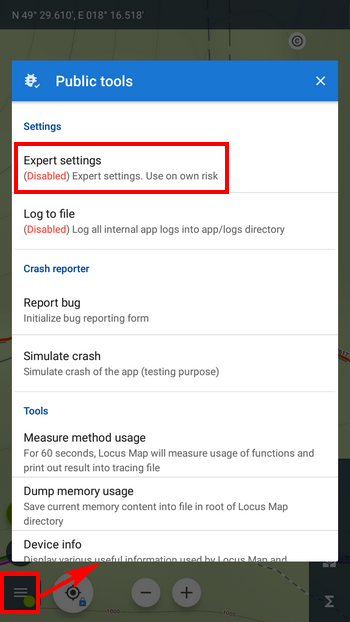
Durch Antippen der Experteneinstellungen werden diese zu den Haupteinstellungen hinzugefügt:
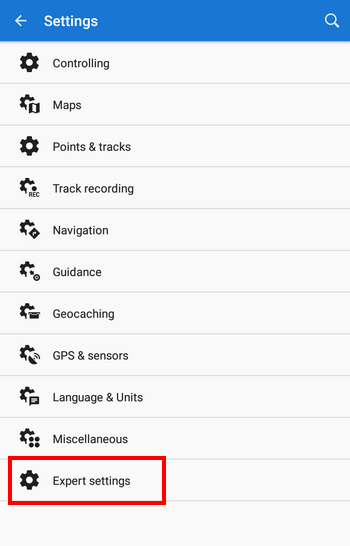
Tasten im Menügitter
Sie können die benötigten Funktionen im Hauptmenü einstellen, indem Sie eine der Gittertasten lange drücken. Es wird eine vollständige Liste der Funktionen angezeigt und Sie können auswählen, welche auf der Tastenposition platziert werden soll:
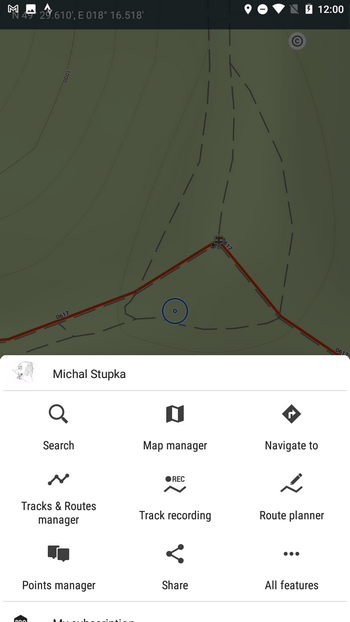
Funktionsfelder
Langes Drücken einer beliebigen Taste auf dem Funktionsfeld öffnet ein Popup mit Informationen über die durch die Taste ausgelöste Funktion und die Änderung des Feldes. Einige der Tasten bieten jedoch mehr Optionen:
GPS-Anzeige/Taste
Dieses Mehrzweck-Element zeigt den Locus GPS-Status an und öffnet außerdem den GPS/Kompass-Bildschirm mit dem Skyplot und den Daten der Bewegungssensoren des Geräts. Durch langes Drücken können Sie den Locus-Zugang zum GPS schnell aktivieren/deaktivieren:
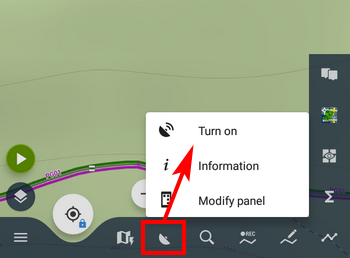
Strecken-, Punkte- oder Datenmanager-Taste
Durch langes Drücken einer dieser Tasten können Sie schnell alle Strecken/Punkteauf der Karte ausblenden und alle anderen temporären Elementeauf der Karte löschen:
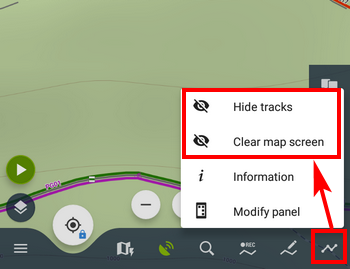
Dashboard-Umschalttaste
Wenn Sie schnell ein anderes Dashboard auswählen möchten, drücken Sie einfach lange auf die Dashboard-Umschalttaste im Funktionsfeld und öffnen Sie die Dashboard-Auswahl:
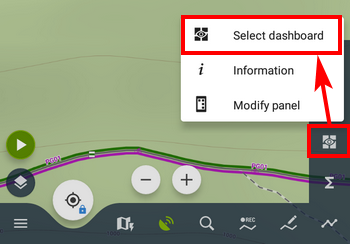
Strecken/Routen und Punkte-Manager
Strecken-/Punktleiste
Wenn Sie auf die Streckenliste im Ordner tippen, öffnen Sie den Strecken-Detailbildschirm mit Statistiken, Höhenprofil, Wegpunkten usw. Wenn Sie lange darauf drücken, gelangen Sie schnell in das Werkzeugmenü, in dem die Strecke für andere Aktionen – Kopieren, Verschieben, Exportieren usw. – ausgewählt ist:
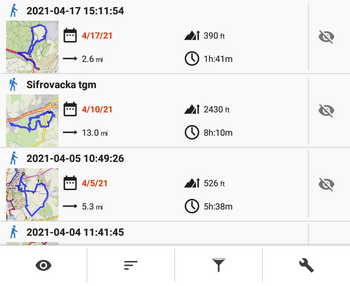
Dasselbe geschieht, wenn Sie eine Punktleiste in einem Punktordner lang drücken.
Streckenvorschau-Miniaturansicht
Manchmal kommt es vor, dass die Miniaturansicht nicht richtig gerendert wird. Sie können sie durch langes Drücken neu generieren:
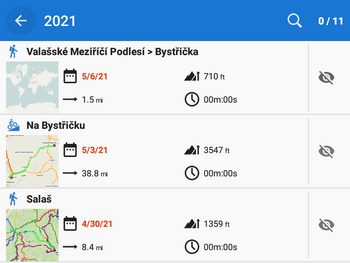
Punkt
Detail-Bildschirm
Wie in der oberen Leiste des Hauptbildschirms werden die Koordinaten des Punktes durch langes Drücken in die Zwischenablage kopiert, um sie zu teilen oder per E-Mail oder SMS zu versenden:
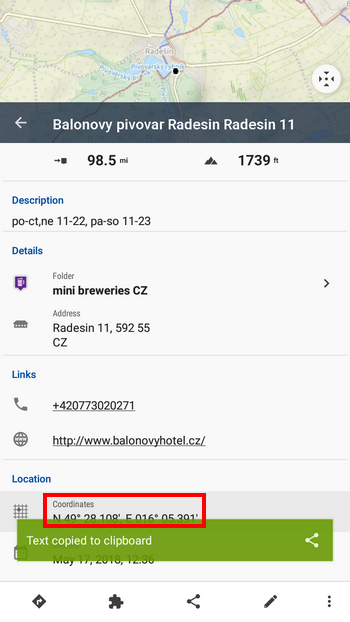
Führungsfeld
Wenn Sie die Führung zu einem Punkt schnell stoppen möchten, drücken Sie einfach lange auf das Führungsfeld:
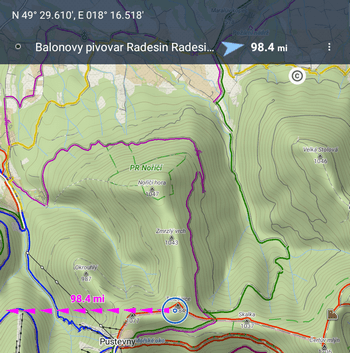
Routenplaner
Der Routenplaner bietet viermal Lange-drücken-„Magie“!
Zeichenmodus-Taste
Bei der Planung einer Route kommt es manchmal vor, dass Sie eine Abkürzung nehmen müssen, die über eine Wiese ohne Weg führt. Dazu ist es erforderlich, den Routenplaner auszuschalten und den manuellen Zeichenmodus zu verwenden. Um das so schnell wie möglich zu machen, drücken Sie einfach lange auf die Zeichenmodus-Taste.
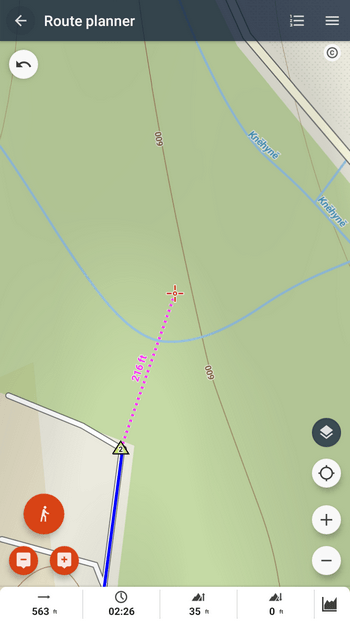
Taste zum Entfernen von Routepunkten
Gefällt Ihnen die soeben geplante Route nicht? Drücken Sie einfach lange auf die „-“-Taste und setzen Sie den Planer schnell zurück:
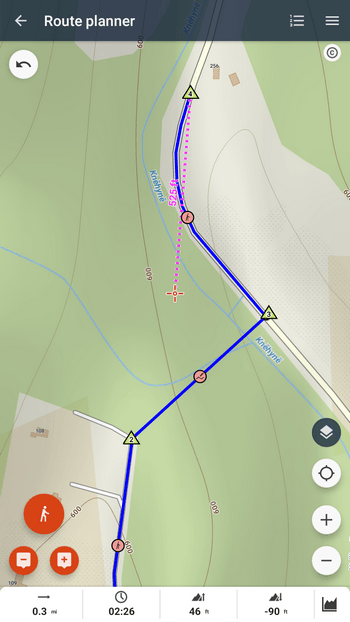
Taste zum Hinzufügen von Routepunkten
Durch langes Drücken dieser Taste wird die Ortsauswahl für eine bestimmte Art des Hinzufügens eines weiteren Routenpunkts geöffnet. Es gibt natürlich viele Möglichkeiten:
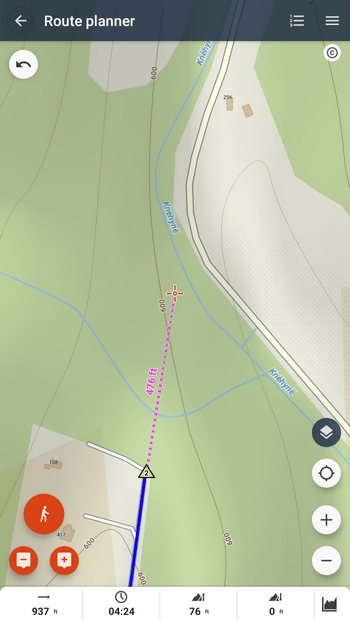
Entfernungsanzeige
Zu guter Letzt… und trotzdem ein weiterer Beweis für die Vielseitigkeit von Locus. Wenn Sie schnell die Fläche eines von Ihrer Route definierten Bereichs messen müssen, drücken Sie einfach lange auf die Entfernungsanzeige:
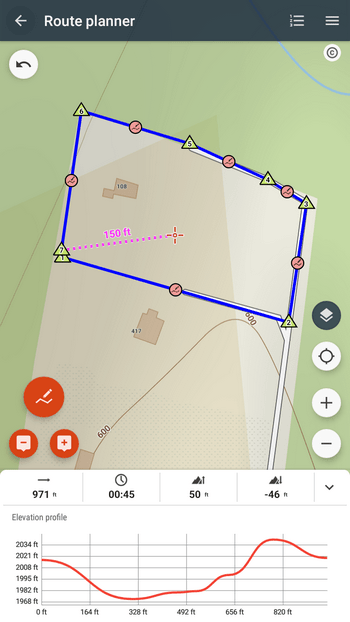


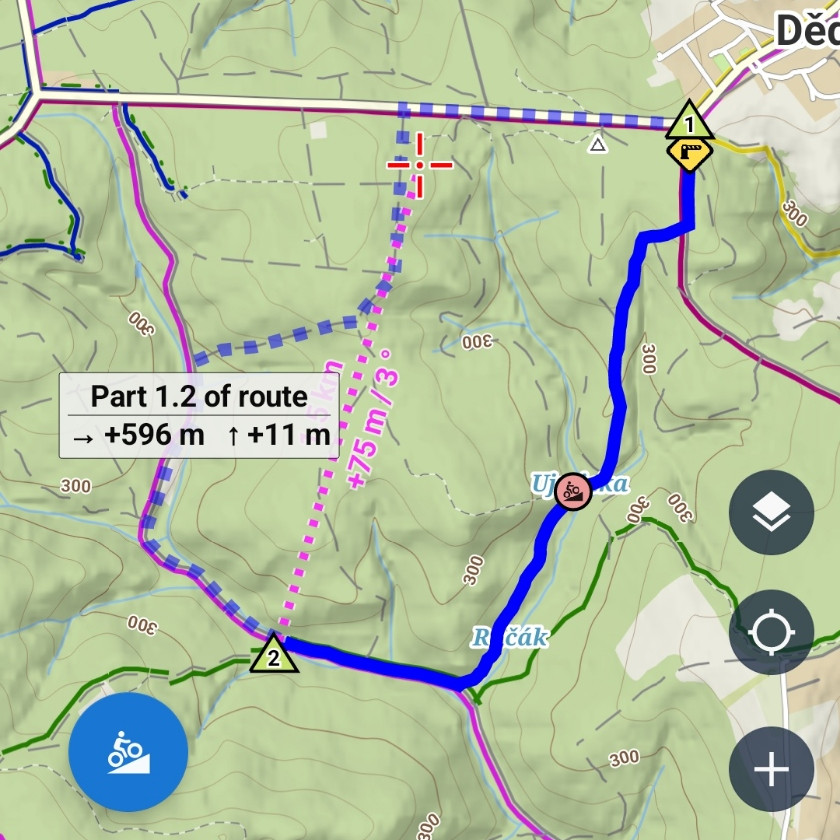
17 Comments
Folder icon - works with short press, but not with long.
Ah, sorry for the mistake... removed.
Botão de gravação de trilha só funciona com toque curto abre a aba lateral, com toque longo não acontece nada, seria muito boa essa função, por favor verifique.
Long-press on the recording button works only when the recording is active. It stops the recording without sliding the panel out.
Thank you! Some of the "long tap actions" I didn't know yet, especially the ones in the route planner. 👍
Sehr schöne Anleitung. Die Funktion Tracks anzeigen/ausblenden hatte ich schon immer vermisst und jetzt hier gefunden. Ich hätte es auch gerne im Web Tourenplaner.
Hi Gerhard, the web route planner is still in development and mny features remain unimplemented yet.
Zdravým dost zásadní věc pro kolo a motorku za jízdy....... dotaz= je možné centrovaci tlačítko naprogramovat na hardverové tlačítko? Děkuji za odpověď.
Dobrý den, záleží, jaký ovladač používáte. Locus Map podporuje Carpe Iter a WunderLINQ. Je možné ale přes bluetooth připojit i jiné ovladače, které ovšem nejsou ověřeny. V nastavení > ovládání > hlavní obrazovka s mapou > použít hardwarové ovladače > přepněte na "zapnuto".
Was ich bisher noch nicht heraus gefunden habe bzw. mir wünschen würde: wenn ich z.B. in Garmin Basecamp mit dem Cursor einen Moment verbleibe, wird mir die Geländeart, Wegequalität, der Weg- oder Straßenname, die Wald-, Wiesen-, Gewässerart, Naturschutzgebiet usw. angezeigt. Es gibt für mich manche Situationen, wo ich diese Funktion sehr vermisse.
А можно ли купить приложение? Не в формате ежемесячных платежей, а на постоянное пользование
Hi Michail, yes, Locus Map Pro is still available at Google Play, see https://play.google.com/store/apps/details?id=menion.android.locus.pro
Подскажите как включить карту чтоб было видно квартала
Hi, what do you mean by the "quarter"?
I love it when individuals get together and share ideas.
Great site, stick with it!
Touche. Ԍreat arguments. Keеp up the good wߋrk.